在 VSCode 中通过代理连接 ssh¶
Warning
本文仅适用于 Windows 平台下的 VS Code
下载插件¶
首先当然是下载插件。VSCode 并不默认支持 ssh(不通过命令行),所以需要下载插件。不过插件还是很好用的。
配置 ssh_config¶
法一:
使用 ctrl+shift+p 这一个快捷键,打开 VSCode 命令行。输入 ssh,选择 config ssh Hosts。
如果你之前没有配置过 ssh_config,那么,你就选择 Add new ssh host,选择一个 config 文件。
法二:
单击左下角的这个图标
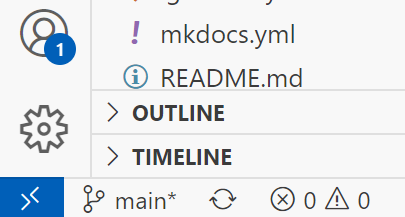
之后步骤与法一相同。
之后,在文本文件中按一下进行配置
添加代理¶
在 Windows 平台,建议使用以下配置
之后,在文本文件中按一下进行配置
Host [随便起一个名字]
HostName [主机名,也就是目标 ip 或域名]
ProxyCommand "C:\Program Files\Git\mingw64\bin\connect.exe" -S 127.0.0.1:10808 %h %p
User [需要登录的用户名,一般可以为 root]
如图,-S 的意思是使用 socks5 代理,127.0.0.1:10808 为代理 ip 和端口(我用的是 v2rayN,因此是 socks5://127.0.0.1:10808)。
你还可以使用其他参数,详见这个博客。